
今天,小子要来分享的是Mac下一款PDF编辑软件——Expert PDF,虽然PDF是专业人士和学生的“通用”文档格式,但编辑方面的选项有限。
但现在,Expert PDF 11 Mac Pro为您提供了创建,编辑和转换所有PDF文档的最简单,最完整的解决方案! 您可以使用软件程序提供的许多功能编辑所有PDF,例如添加文本,链接,签名或注释。 您现在可以像控制Word文档一样控制PDF文档。 在这个专业版中,由于光学字符识别(OCR)技术,您还可以使用PDF获得一些技术上的技巧。

小子简单说明下Expert PDF的特点:
– 轻松,快速,准确地编辑PDF
– 光学字符识别(OCR)
– 转换你的PDF
– 只需单击一下即可将任何PDF转换
– 编辑PDF
– 在PDF中添加注释
– 创建和自定义PDF表单
– 保护,共享和签署您的PDF
以下是使用Expert PDF 11 Mac编辑PDF时可用的所有选项:
添加和编辑:文本,图像,页面,链接或水印。
注释:完成,突出显示,评论,绘制,盖章。
转换和创建:快速转换,提取,合并,创建表单,模板库。 PDF可以转换为以下格式:Word,Excel,PowerPoint,HTML,JPEG等。
保护:签名,添加密码或自动化,共享,打印。
光学字符识别(OCR):
OCR技术可识别PDF中的文本,段落,图像等,并创建相同复制的可编辑扫描。您将能够编辑,删除,复制,粘贴,插入文本和图像等。借助OCR技术,您还可以将扫描的PDF /图像转换为完全可搜索和可编辑的PDF。
专家PDF 11 Pro Mac中OCR认可的语言:
英语,法语,德语,希腊语,意大利语,简体波兰语,葡萄牙语,罗马尼亚语,俄语,斯洛伐克语,西班牙语,土耳其语,西里尔语,乌克兰语,荷兰语,匈牙利语,中文,韩语,日语,繁体中文,泰语,越南语,保加利亚语,加泰罗尼亚语,捷克和克罗地亚。
提取表格:
虽然可以在标准版本中创建和完成表单,但专业版PDF 11 Mac的Pro版本为您提供了更多可能性。实际上,您可以从表单自动化技术中受益,从而提取PDF中表单的数据以便在Excel文档中显示。您还可以批量提取表单。
从其他格式创建PDF:
OCR插件允许您从文本文档(.txt)或图像文件(.rft)创建PDF。此功能的目的是能够在单个PDF中组合多个不同格式的文件。然后,您可以通过添加/删除文本,图像等将PDF编辑为您的内容。
转换PDF文件:
除了将PDF转换为Word,Excel,PowerPoint,JPEG,HTML文件格式等外,专业版PDF 11 Mac的专业版还允许您:
将PDF分成几个文档。您可以在不影响原始文件的情况下提取所需的页数
将您的PDF转换为PDF / A(便于存档PDF并保留其格式)
批量转换:节省时间并同时转换多个PDF文件。
系统版本要求:OS X 10.10 或更高。



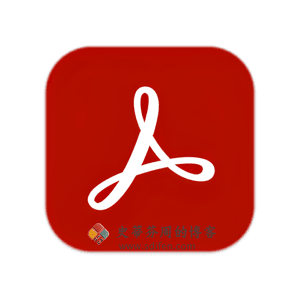





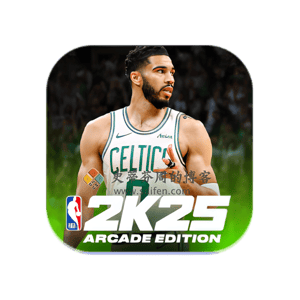


- 最新
- 最热
只看作者